如何正確並完全安裝Visual Studio 2015企業版本?
阿新 • • 發佈:2019-02-10
[簡介]
常用網名: 豬頭三
出生日期: 1981.XX.XX
個人網站: http://www.x86asm.com
QQ交流: 643439947
程式設計生涯: 2001年~至今[共14年]
職業生涯: 12年
開發語言: C/C++、80x86ASM、PHP、Perl、Objective-C、Object Pascal、C#、Python
開發工具: Visual Studio、Delphi、XCode、Eclipse
技能種類: 逆向 驅動 磁碟 檔案
研發領域: Windows應用軟體安全/Windows系統核心安全/Windows系統磁碟資料安全
專案經歷: 磁碟效能優化/檔案系統資料恢復/檔案資訊採集/敏感檔案監測跟蹤/網路安全檢測
[序言]
等了大半年, 終於等到2015年07月29日, Visual Studio 2015正式釋出. 作為Windows系統的程式設計師, 心情肯定是無比的激動. 因為Visual Studio 2015正式進入移動開發領域. 可是Visual Studio 2015是一個巨無霸, 這次的新版在安裝的過程中, 可是讓我吃盡了苦頭. 因為Visual Studio 2015的眾多元件全部是聯網安裝, 對於國內坑爹網路, 你想要一次性安裝成功的機率非常低. 當你Visual Studio 2015企業版成功完全安裝, 一共會消耗大約30~35G的磁碟空間. 經過我調查, 電信網路使用者的情況會好一點. 而我的是鐵通網路使用者(移動公司), 裝起來可是蛋疼得很. 為了讓眾多喜歡程式設計的朋友能用上健全Visual Studio 2015, 今日我寫下這篇文章造福大家.
[感謝]
在這裡要非常感謝我的程式設計學習組裡一個朋友: 萌萌噠 跟我分享瞭如何解決Visual Studio 2015企業版的Android SDK安裝及設定失敗之後的,修復方案.
[先吐槽]
Visual Studio 2015這次並不是真正意義的支援Android和iOS移動開發, 而是依賴第三方開發的外掛來進行開發, Visual Studio 2015只是做了一個整合而已. 尤其最坑爹的是Xamarin竟然還要二次收費, 你妹的, 可以滾蛋了. 我還不如用DELPHIE XE8 開發, 比Xamarin更快捷, 而且不會進行二次收費.
[注意事項]
1> 本文描述的是: Visual Studio 2015企業版
2> Visual Studio 2015企業版完全安裝會佔用30~35G左右空間
3> 在安裝之前, 希望你能有一個可靠的VPN, 因為有些元件安裝, 你可能需要翻牆.
4> Visual Studio 2015企業版安裝過程中會讓CPU負載過重, 引起過熱. 請留意CPU溫度避免過高而引起黑屏關機. 尤其是AMD使用者. 我是AMD使用者, 就遇到這樣的情況, 不得不重新更換新的CPU風扇來降溫.
[你是否已經真正裝上完全的Visual Studio 2015企業版?]
很多人都跟我說:"安裝Visual Studio 2015企業版很順利, 1個小時, 就裝完了." 那到底是不是都真正裝上了? 我教你們一個檢查的方法:
1> 重新執行Visual Studio 2015企業版的安裝包
2> 選擇"修改", 然後會切換到Visual Studio 2015企業版的元件安裝列表項
3> 請檢查元件安裝列表裡面的元件都是否打勾了, 如果沒有全部打鉤, 那就意味著你沒有完全安裝或者是安裝過程中出錯了.
下面我附上我自己的Visual Studio 2015企業版的元件安裝列表項.
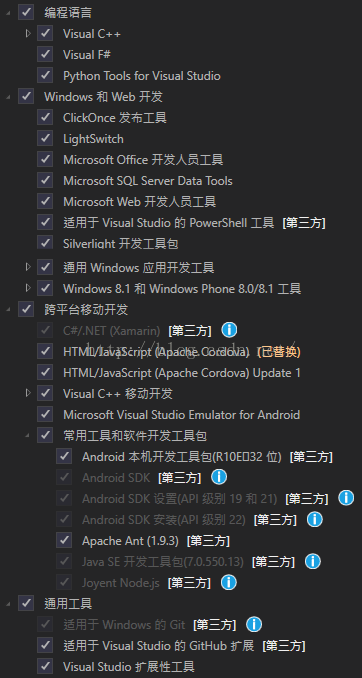
備註: 如果你發現有些元件無法安裝, 那麼請別急, 耐心看完我的文章, 自然會修復成功.
[開始安裝Visual Studio 2015企業版]
1> 下載Visual Studio 2015企業版的ISO檔案, 微軟官方網站有下載, 這裡就不公佈了, 註冊號也不公佈了, 網路有很多.
2> 使用虛擬光碟機:DAEMON Tools Lite載入Visual Studio 2015企業版的ISO檔案, 並執行Visual Studio 2015企業版的安裝程式
3> 在Visual Studio 2015企業版的安裝介面上打鉤"全選", 然後再去掉"跨平臺移動開發"->"常用工具和軟體開發工具包"->"Jave SE 開發工具包(7.0.550.13)"
備註:為什麼要去掉"Jave SE 開發工具包(7.0.550.13)", 因為很多人反映在安裝這個元件的時候, 失敗率極高而且非常耗時, 運氣不好的話, 會長達3個小時也無法安裝上.
OK, 你只要按照上面3個步驟操作完畢之後, 就可以繼續執行安裝吧, 這個過程要耐心等待, 幸運的話3~4個小時可以成功安裝完畢.
[安裝完畢之後提示: 安裝已完成. 但是, 並非所有功能均已正確安裝]
遇到這樣提示, 請不要慌, 這就是本篇文章的重點. 下面我一一教你們如何解決:
1> Microsoft Azure Storage Connected Service 打包失敗
解決方法: https://www.microsoft.com/web/downloads/platform.aspx 下載 Microsoft Web Platform Installer 5.0 進行安裝即可.
網路需求: 鐵通網路使用者可能會需要VPN
2> TypeScript for Visual Studio: 此產品下載失敗: HTTP狀態400:因為語法無效, 所以伺服器無法處理此請求
解決方法: 啟動Visual Studio 2015企業版, 工具->擴充套件和更新->聯機 在搜尋輸入 TypeScript , 找到 TypeScript for Visual Studio 2015 並安裝
網路需求: 鐵通網路使用者可能會需要VPN
3> Java SE開發工具包(7.0.550.13):此產品下載失敗:操作超時
解決方法: http://www.oracle.com/technetwork/java/javase/downloads/java-archive-downloads-javase7-521261.html#jdk-7u80-oth-JPR 下載 jdk-7u80-windows-i586.exe
網路需求: 無
4> Windows 10 SDK 10.0.10240: 安裝程式失敗. 下載你的產品時出錯. 錯誤程式碼: 15605
解決方法: https://dev.windows.com/zh-cn/downloads/windows-10-sdk
網路需求: 鐵通網路使用者可能會需要VPN
5> 適用於Windows Mobile 10.0.10240的模擬器:安裝程式失敗. 下載你的產品時出錯. 錯誤程式碼: 15605
解決方法: https://dev.windows.com/zh-cn/downloads/windows-10-sdk
網路需求: 鐵通網路使用者可能會需要VPN
6> 適用於Windows的Git: 此產品下載失敗: HTTP狀態400:因為語法無效, 所以伺服器無法處理此請求
解決方法: https://git-scm.com/download/win
網路需求: 鐵通網路使用者可能會需要VPN
7> C#/.NET(Xamarin):此產品下載失敗: HTTP狀態400:因為語法無效, 所以伺服器無法處理此請求
解決方法: http://xamarin.com/download
網路需求: 鐵通網路使用者可能會需要VPN
8> 適用於Visual Studio的PowerShell工具: 此產品下載失敗: HTTP狀態400:因為語法無效, 所以伺服器無法處理此請求
解決方法: 啟動Visual Studio 2015企業版, 工具->擴充套件和更新->聯機 在搜尋輸入 PowerShell , 找到 PowerShell Tools for Visual Studio 並安裝
網路需求: 鐵通網路使用者可能會需要VPN
9> Python Tools for Visual Studio:此產品下載失敗:操作超時
解決方法: http://microsoft.github.io/PTVS/
網路需求: 鐵通網路使用者可能會需要VPN
10> Android SDK安裝(API界別22):下載失敗
解決方法: 右鍵管理員許可權開啟C:\Program Files (x86)\Android\android-sdk\SDK Manager.exe 出現介面之後, 按照這篇文章: 解決Android SDK Manager下載太慢問題 來修復
網路需求: 無
11> Android SDK設定(API界別22):失敗
解決方法: 右鍵管理員許可權開啟C:\Program Files (x86)\Android\android-sdk\SDK Manager.exe 出現介面之後, 按照這篇文章: 解決Android SDK Manager下載太慢問題 來修復
網路需求: 無
[結束]
當你認真看到這裡, 我相信你應該可以自己手動解決各種元件安裝失敗的問題了. 在這裡提醒各位: 如果你不記得你的Visual Studio 2015企業版有哪些元件安裝失敗, 請返回看我前面的[你是否已經真正裝上完全的Visual Studio 2015企業版?]這段話描述.
常用網名: 豬頭三
出生日期: 1981.XX.XX
個人網站: http://www.x86asm.com
QQ交流: 643439947
程式設計生涯: 2001年~至今[共14年]
職業生涯: 12年
開發語言: C/C++、80x86ASM、PHP、Perl、Objective-C、Object Pascal、C#、Python
開發工具: Visual Studio、Delphi、XCode、Eclipse
技能種類: 逆向 驅動 磁碟 檔案
研發領域: Windows應用軟體安全/Windows系統核心安全/Windows系統磁碟資料安全
專案經歷: 磁碟效能優化/檔案系統資料恢復/檔案資訊採集/敏感檔案監測跟蹤/網路安全檢測
[序言]
等了大半年, 終於等到2015年07月29日, Visual Studio 2015正式釋出. 作為Windows系統的程式設計師, 心情肯定是無比的激動. 因為Visual Studio 2015正式進入移動開發領域. 可是Visual Studio 2015是一個巨無霸, 這次的新版在安裝的過程中, 可是讓我吃盡了苦頭. 因為Visual Studio 2015的眾多元件全部是聯網安裝, 對於國內坑爹網路, 你想要一次性安裝成功的機率非常低. 當你Visual Studio 2015企業版成功完全安裝, 一共會消耗大約30~35G的磁碟空間. 經過我調查, 電信網路使用者的情況會好一點. 而我的是鐵通網路使用者(移動公司), 裝起來可是蛋疼得很. 為了讓眾多喜歡程式設計的朋友能用上健全Visual Studio 2015, 今日我寫下這篇文章造福大家.
[感謝]
在這裡要非常感謝我的程式設計學習組裡一個朋友: 萌萌噠 跟我分享瞭如何解決Visual Studio 2015企業版的Android SDK安裝及設定失敗之後的,修復方案.
[先吐槽]
Visual Studio 2015這次並不是真正意義的支援Android和iOS移動開發, 而是依賴第三方開發的外掛來進行開發, Visual Studio 2015只是做了一個整合而已. 尤其最坑爹的是Xamarin竟然還要二次收費, 你妹的, 可以滾蛋了. 我還不如用DELPHIE XE8 開發, 比Xamarin更快捷, 而且不會進行二次收費.
[注意事項]
1> 本文描述的是: Visual Studio 2015企業版
2> Visual Studio 2015企業版完全安裝會佔用30~35G左右空間
3> 在安裝之前, 希望你能有一個可靠的VPN, 因為有些元件安裝, 你可能需要翻牆.
4> Visual Studio 2015企業版安裝過程中會讓CPU負載過重, 引起過熱. 請留意CPU溫度避免過高而引起黑屏關機. 尤其是AMD使用者. 我是AMD使用者, 就遇到這樣的情況, 不得不重新更換新的CPU風扇來降溫.
[你是否已經真正裝上完全的Visual Studio 2015企業版?]
很多人都跟我說:"安裝Visual Studio 2015企業版很順利, 1個小時, 就裝完了." 那到底是不是都真正裝上了? 我教你們一個檢查的方法:
1> 重新執行Visual Studio 2015企業版的安裝包
2> 選擇"修改", 然後會切換到Visual Studio 2015企業版的元件安裝列表項
3> 請檢查元件安裝列表裡面的元件都是否打勾了, 如果沒有全部打鉤, 那就意味著你沒有完全安裝或者是安裝過程中出錯了.
下面我附上我自己的Visual Studio 2015企業版的元件安裝列表項.
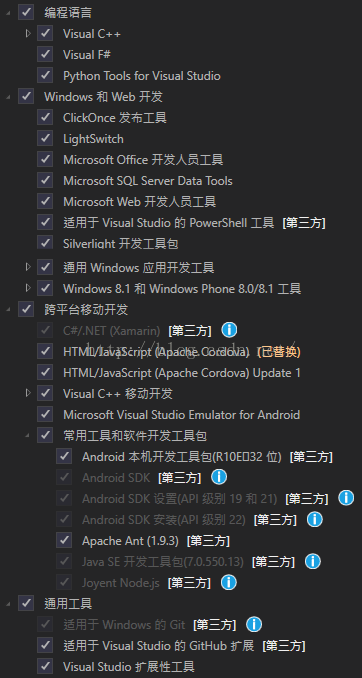
備註: 如果你發現有些元件無法安裝, 那麼請別急, 耐心看完我的文章, 自然會修復成功.
[開始安裝Visual Studio 2015企業版]
1> 下載Visual Studio 2015企業版的ISO檔案, 微軟官方網站有下載, 這裡就不公佈了, 註冊號也不公佈了, 網路有很多.
2> 使用虛擬光碟機:DAEMON Tools Lite載入Visual Studio 2015企業版的ISO檔案, 並執行Visual Studio 2015企業版的安裝程式
3> 在Visual Studio 2015企業版的安裝介面上打鉤"全選", 然後再去掉"跨平臺移動開發"->"常用工具和軟體開發工具包"->"Jave SE 開發工具包(7.0.550.13)"
備註:為什麼要去掉"Jave SE 開發工具包(7.0.550.13)", 因為很多人反映在安裝這個元件的時候, 失敗率極高而且非常耗時, 運氣不好的話, 會長達3個小時也無法安裝上.
OK, 你只要按照上面3個步驟操作完畢之後, 就可以繼續執行安裝吧, 這個過程要耐心等待, 幸運的話3~4個小時可以成功安裝完畢.
[安裝完畢之後提示: 安裝已完成. 但是, 並非所有功能均已正確安裝]
遇到這樣提示, 請不要慌, 這就是本篇文章的重點. 下面我一一教你們如何解決:
1> Microsoft Azure Storage Connected Service 打包失敗
解決方法: https://www.microsoft.com/web/downloads/platform.aspx 下載 Microsoft Web Platform Installer 5.0 進行安裝即可.
網路需求: 鐵通網路使用者可能會需要VPN
2> TypeScript for Visual Studio: 此產品下載失敗: HTTP狀態400:因為語法無效, 所以伺服器無法處理此請求
解決方法: 啟動Visual Studio 2015企業版, 工具->擴充套件和更新->聯機 在搜尋輸入 TypeScript , 找到 TypeScript for Visual Studio 2015 並安裝
網路需求: 鐵通網路使用者可能會需要VPN
3> Java SE開發工具包(7.0.550.13):此產品下載失敗:操作超時
解決方法: http://www.oracle.com/technetwork/java/javase/downloads/java-archive-downloads-javase7-521261.html#jdk-7u80-oth-JPR 下載 jdk-7u80-windows-i586.exe
網路需求: 無
4> Windows 10 SDK 10.0.10240: 安裝程式失敗. 下載你的產品時出錯. 錯誤程式碼: 15605
解決方法: https://dev.windows.com/zh-cn/downloads/windows-10-sdk
網路需求: 鐵通網路使用者可能會需要VPN
5> 適用於Windows Mobile 10.0.10240的模擬器:安裝程式失敗. 下載你的產品時出錯. 錯誤程式碼: 15605
解決方法: https://dev.windows.com/zh-cn/downloads/windows-10-sdk
網路需求: 鐵通網路使用者可能會需要VPN
6> 適用於Windows的Git: 此產品下載失敗: HTTP狀態400:因為語法無效, 所以伺服器無法處理此請求
解決方法: https://git-scm.com/download/win
網路需求: 鐵通網路使用者可能會需要VPN
7> C#/.NET(Xamarin):此產品下載失敗: HTTP狀態400:因為語法無效, 所以伺服器無法處理此請求
解決方法: http://xamarin.com/download
網路需求: 鐵通網路使用者可能會需要VPN
8> 適用於Visual Studio的PowerShell工具: 此產品下載失敗: HTTP狀態400:因為語法無效, 所以伺服器無法處理此請求
解決方法: 啟動Visual Studio 2015企業版, 工具->擴充套件和更新->聯機 在搜尋輸入 PowerShell , 找到 PowerShell Tools for Visual Studio 並安裝
網路需求: 鐵通網路使用者可能會需要VPN
9> Python Tools for Visual Studio:此產品下載失敗:操作超時
解決方法: http://microsoft.github.io/PTVS/
網路需求: 鐵通網路使用者可能會需要VPN
10> Android SDK安裝(API界別22):下載失敗
解決方法: 右鍵管理員許可權開啟C:\Program Files (x86)\Android\android-sdk\SDK Manager.exe 出現介面之後, 按照這篇文章: 解決Android SDK Manager下載太慢問題 來修復
網路需求: 無
11> Android SDK設定(API界別22):失敗
解決方法: 右鍵管理員許可權開啟C:\Program Files (x86)\Android\android-sdk\SDK Manager.exe 出現介面之後, 按照這篇文章: 解決Android SDK Manager下載太慢問題 來修復
網路需求: 無
[結束]
當你認真看到這裡, 我相信你應該可以自己手動解決各種元件安裝失敗的問題了. 在這裡提醒各位: 如果你不記得你的Visual Studio 2015企業版有哪些元件安裝失敗, 請返回看我前面的[你是否已經真正裝上完全的Visual Studio 2015企業版?]這段話描述.
